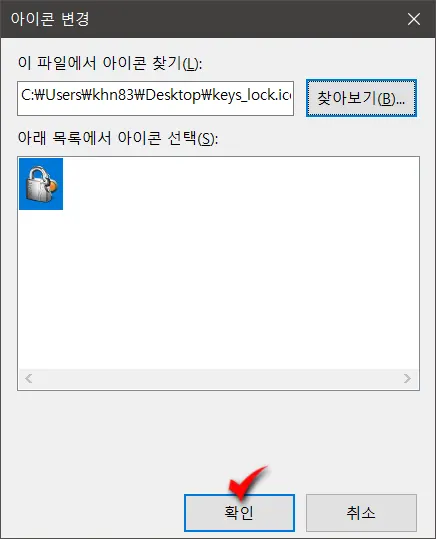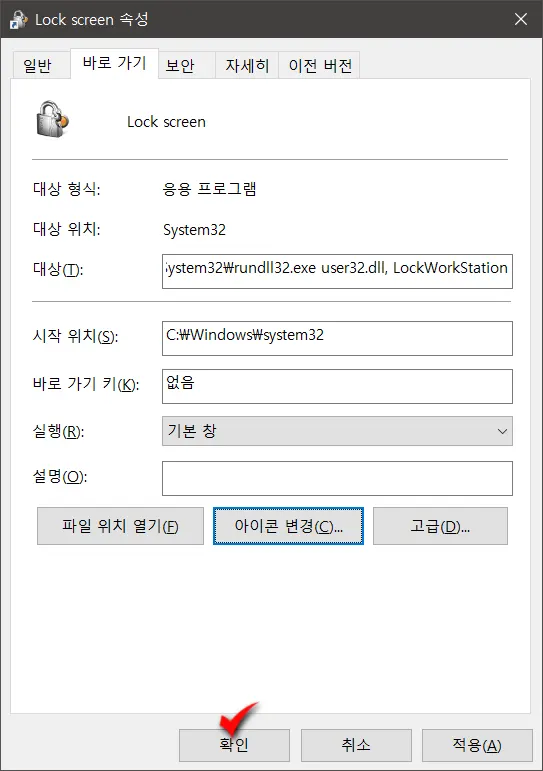컴퓨터에서 잠깐 자리를 비운다거나, 화장실 등을 갈 때 잠금 화면으로 전환시키는 가장 좋은 옵션은 윈도우 로고키 + L키 조합입니다.
그런데 단축키보다는 마우스를 더 선호한다면 바탕 화면에 잠금 화면 바로 가기 아이콘을 만들어 시작 화면이나 작업 표시줄에 고정해 놓고 원 클릭으로 잠금 화면 모드로 전환시킬 수 있는데요.
일단 바탕 화면 빈 공간을 우클릭하고 새로 만들기 > 바로 가기를 클릭해서 창을 불러 오시구요.
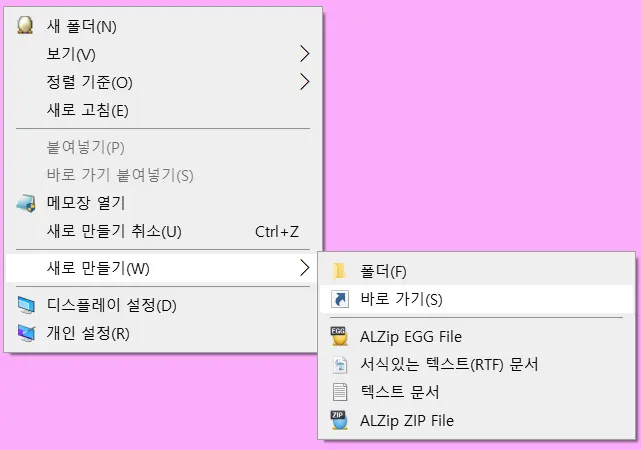
창이 열리면 항목 위치 입력란에 아래 명령어를 복.붙으로 집어넣고 다음 버튼을 누릅니다.
Rundll32.exe user32.dll, LockWorkStation
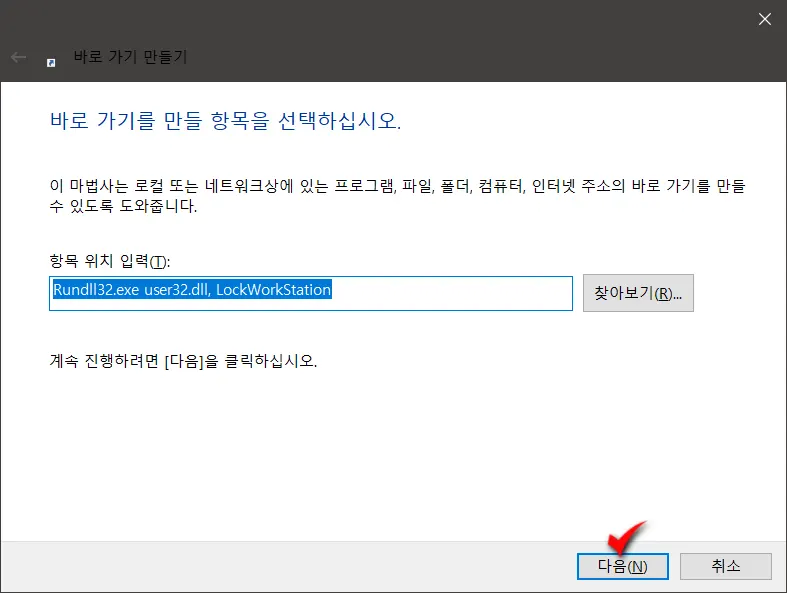
전환된 창 입력란에는 잠금화면이나 Lock screen 등 입맛에 맞는 이름으로 입력하고 마침 버튼을 누릅니다.
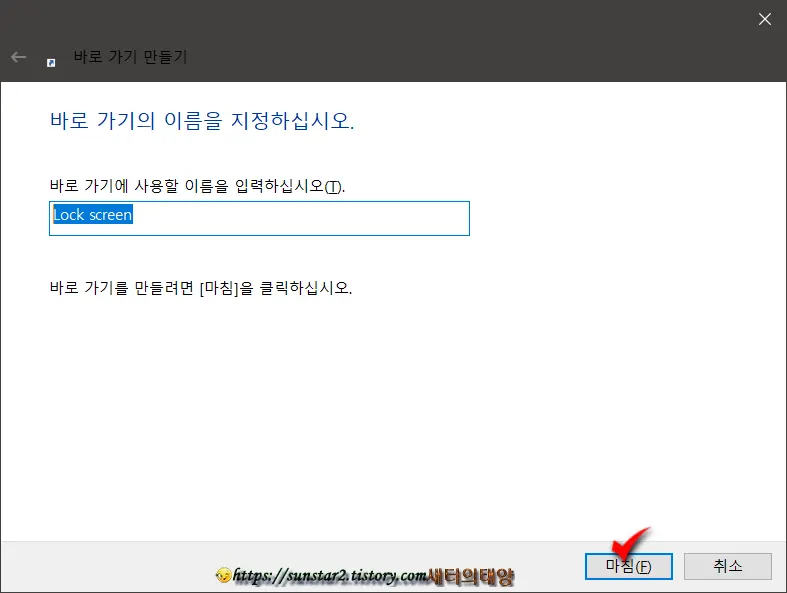
그리고 바탕 화면을 보면 바로 가기 아이콘이 생성되었을 텐데요.
아이콘을 더블 클릭하면 즉시 잠금 화면 모드로 들어가는데, 우클릭하고 메뉴를 보면 시작 화면 및 작업 표시줄에 고정해 놓고 사용할 수 있습니다.
그런데 바탕 화면 아이콘이 밋밋하다고 생각되면 속성으로 들어가 봅시다.
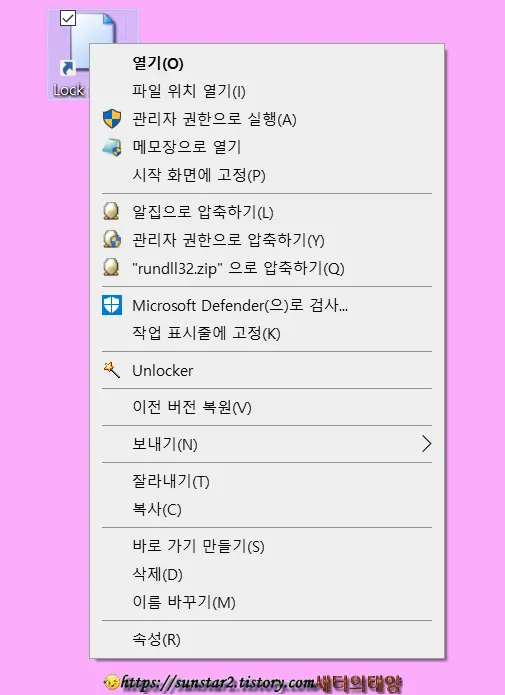
속성 창이 열리면 아이콘 변경 버튼을 누르시구요.
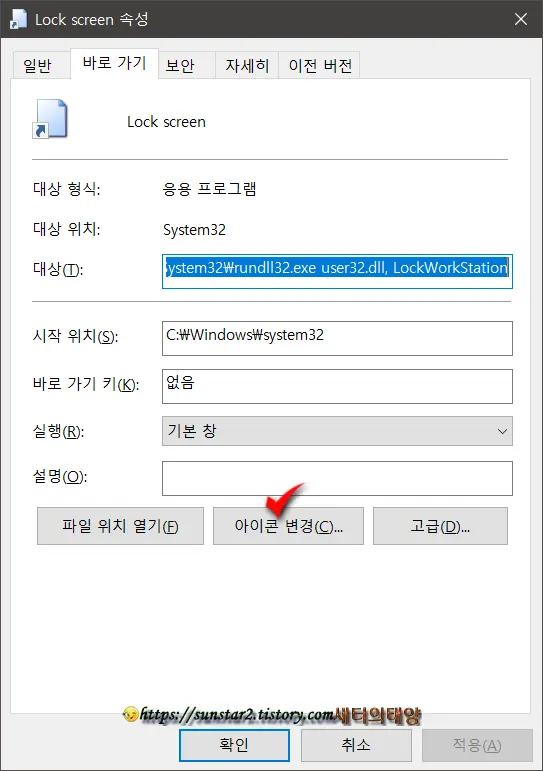
열린 아이콘 변경 창을 보니 시스템 안에서는 쓸만한 아이콘이 안 보이죠?
찾아보기 버튼을 눌러 외부 아이콘을 적용해야 합니다.
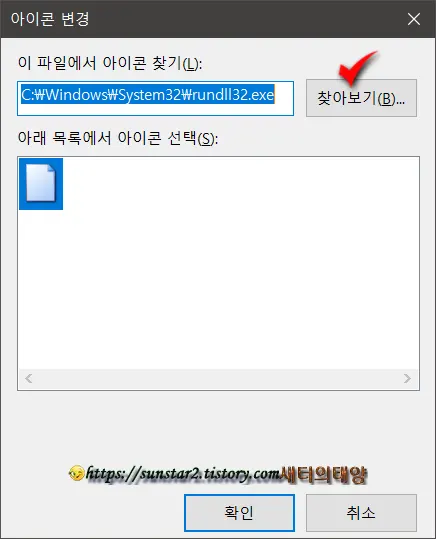
저는 아래 사이트에서 Lock으로 검색해서 자물통 모양 아이콘을 ICO 파일로 내려받았는데요.
찾기 귀찮은 분을 위해 제가 적용한 아이콘 하나 올려 놓습니다.
이렇게 만들어진 잠금 화면 옵션은 시작 화면이나 작업 표시줄에 고정하고, 필요없는 바로 가기 아이콘은 없애 버려도 되겠지요~끝
즐 건 설연휴되세요~😊
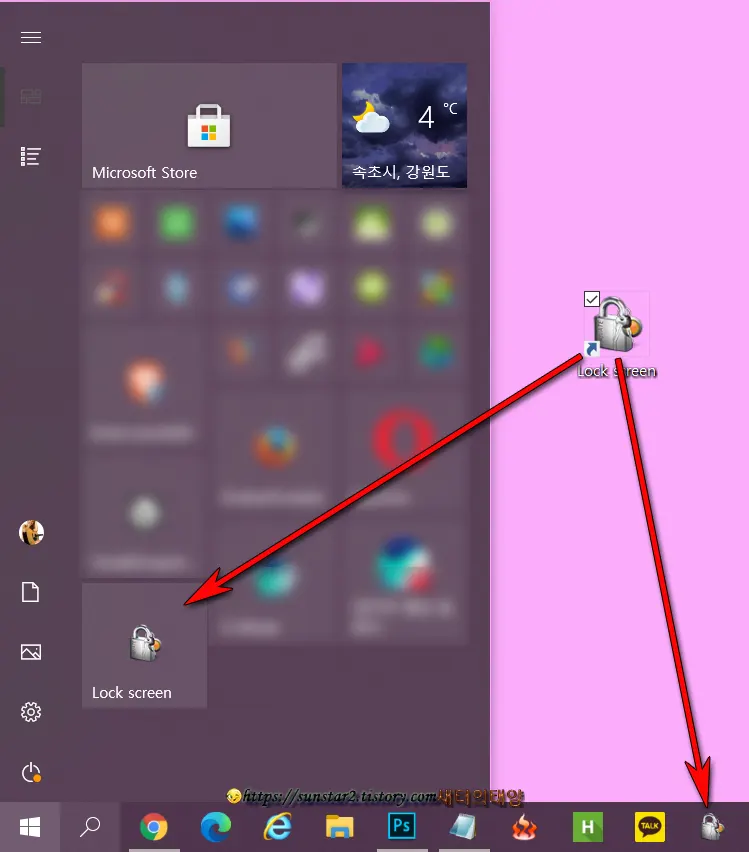
'윈도우' 카테고리의 다른 글
| 윈도우11 무료 업그레이드 가능 여부 확인하기 (0) | 2021.07.24 |
|---|---|
| 윈도우10 웹브라우징 첫페이지 빠르게 열기 (0) | 2021.03.25 |
| 윈도우10 잠금화면 모드로 접근하는 방법 (0) | 2021.02.13 |
| 윈도우10 사진폴더 안 빈폴더 삭제하면 안되는 이유 (0) | 2021.02.11 |
| 윈도우10 제목표시줄 및 작업표시줄 색상 사용자 지정하기 (0) | 2021.02.10 |
| 윈도우10 전송 최적화 끄기 (0) | 2021.02.04 |